ゲーム動画を撮影したり、配信を行いたい場合HDMIキャプチャーボードなどのデバイスが必要になりますが、今回はSKNETの「MonsterX U3.0R」をレビューします。
1920x1080p 60fps対応のキャプチャーボードは中々ない。「MonsterX U3.0R」は最有力候補になる
PS4などではゲーム機本体に配信機能などがデフォルトで搭載されていますが、やはりPCへキャプチャーさせてPCで配信した方が何かと便利です。
私もニコニコ生放送でゲーム配信などを行っているので、PS4のキャプチャー用にこちらの「MonsterX U3.0R」を購入しました。
 |
SKNET USB3.0接続 HDMIビデオキャプチャーユニット MonsterX U3.0R SK-MVXU3R Not Machine Specificエスケイネット 売り上げランキング : 571 |
今回はプレイステーション4の出力をPCへ取り込むという環境例を交えながら、MonsterX U3.0Rのレビューをしていきます。
外観や付属品など
箱の中身はこのようになっています。
付属品は以下のとおり。
- MonsterX U3.0R本体
- USB 3.0ケーブル
- デバイスドライバ/アプリケーションCD
- 取扱い説明書
注意点として、HDMIケーブルは付属してこないので、 HDMIパススルー機能(後述)を使いたい場合などはそれ用にもう一本必要となります。手持ちのケーブルがない場合は買い足しておきましょう。
 |
Amazonベーシック ハイスピードHDMIケーブル – 3.0m (タイプAオス – タイプAオス/イーサネット/3D/4K/オーディオリターン/PS3/PS4/Xbox360対応)
AmazonBasics |
HDMIパススルー機能搭載!遅延なくゲームをしながらキャプチャーできる
さてこのMonsterX U3.0RはHDMIパススルー機能というものを搭載しています。
通常、PCに映像を取り込んだ場合はゲーム画面はどこで見るのかというとキャプチャーソフト上に表示されたものを見るしかありません。
これだと以下のような不都合が生じます。
- キャプチャーソフト上の画面なのでゲーム画面が小さい(大きくすると高負荷)
- 遅延などが発生する場合があり、アクションゲームなどでは不利になる
アクションゲームなどでは表示遅延は致命的な上に、せっかくPS4の美麗なグラフィックを楽しみたいのに小さなウィンドウなんかでプレイしたくありません。
それを回避するにはスプリッターと呼ばれる分配器を用いて「キャプチャーボード用」と「モニター出力用」にわけるのが一般的な解決方法ですが、HDMIパススルー機能を使えばスプリッターがなくても実現可能です。
上記画像の「HDMI IN」とあるポートに、PS4からのHDMIケーブルを接続することで、PC上へ取り込めます。
そして「HDMI OUT」とかかれているポートにケーブルを接続して、それをモニターやテレビに接続すると、分配器などを用いなくてもPCに取り込みつつも、遅延なく大きな画面で遊ぶことができるようになります。
つまりこれ一台あればゲーム配信の理想的な環境が整う、ということですね。
フルHD、1920x1080p 60fpsの映像を圧縮・劣化なく、そのままPCに転送できる!
MonsterX U3.0R最大の特徴が、取り込むことのできる解像度とフレームレート。フルHD・1920x1080p60fpsの入力に対応しているので、高解像度でヌルヌル遊びつつ、その様子をキャプチャーできます。
もしキャプチャーボード側が対応していないと、PS4側の解像度設定で低解像度などにしなければキャプチャーボードには映らなくなってしまいます。つまり簡単にいえばキャプチャーボードに足を引っ張られるということになります。
上記画像は付属のキャプチャーソフトでPS4の画面を映したものです。
HDMIパススルーを使ってモニターに出力しながら、キャプチャーしています。ちゃんと1080pの解像度を選択できているのが確認できますね。
30fpsでもRPGなどは大丈夫でしょうが、FPSタイトルなどのシューティングではやはりゲーマー的には妥協したくありません。高解像度でヌルヌルで遊びたいんです!
この条件を満たしてくれるキャプチャーボードというのは非常に限られてきますが、そのうちのひとつがMonsterX U3.0Rとなります。
妥協するならばもっと安いキャプチャーボードも存在しますが、ゲーム配信などを積極的にやりたいならば最初からこれを選んだ方が良いでしょう。
MonsterX U3.0R以外の選択肢は?
MonsterX U3.0R以外の選択肢も存在します。
1920x1080p60fpsに対応するという条件で見てるといくつか候補はありました。
 |
AVerMedia USB3.0対応HDMIキャプチャー CV710 日本正規代理店品 DV366 CV710 Not Machine SpecificAVERMEDIA 売り上げランキング : 7424 |
こちらは外付け型で、MonsterX U3.0RとそっくりですがHDMIパススルーがありません。
 |
SKNET MonsterXX2 1080 60p対応フルHDビデオキャプチャーボード SK-MVXX2 Not Machine Specificエスケイネット 売り上げランキング : 8987 |
今回紹介しているのと同じメーカーの内蔵型キャプチャーボード。こちらはPCI-Express (×1)接続のPC内蔵型です。残念ながらこれもHDMIパススルーは無いです。
 |
Blackmagic Design キャプチャーカード Intensity Pro 4K 003062
ブラックマジックデザイン |
金に糸目はつけん!「さいきょう」のキャプチャーボードをよこせ!という場合は「Blackmagic DesignのIntensity Pro4K」も候補にはあがります。
こちらは内蔵型ですが、HDMIパススルー機能もあります。
が、しかし。正直オススメはしません。
製品自体はとても素晴らしいものだと思います。ただし、ちょっと業務用色が強いというか、クセが強いのかドライバ周りで難儀する場合があります。
何故わかるかというと、実は上記の製品の前のバージョン。無印の「Blackmagic Design Intensity Pro」を実際に使っているからです。私の場合、PC用出力のキャプチャーに使っているのですが、グラフィックドライバとの衝突だったり、ブルースクリーンになったりと結構苦労させられました。
また、情報がかなり少なく、PC自作などを長くやっていてトラブルは自力解決できる自信がある方でないと設定が難しいかもしれません。
迷ったら無難にMonsterX U3.0R
前述したように、価格・機能・扱いやすさ・情報の多さなどを考慮すると「MonsterX U3.0R」に軍配があがるように思います。
定番機種ということもあり、余計なトラブルに見舞われたくない方はMonsterX U3.0Rを選ぶことを強くオススメします。
 |
SKNET USB3.0接続 HDMIビデオキャプチャーユニット MonsterX U3.0R SK-MVXU3R Not Machine Specificエスケイネット 売り上げランキング : 571 |
無敵にも思えるMonsterX U3.0Rにも弱点。USB3.0のホストコントローラー相性にご注意!
さてさていかにこのキャプチャーボードがすごいかということを書いてきたわけですが、実は弱点も存在します。
MonsterX U3.0RはUSB3.0での接続オンリーとなっていますが、USB3.0に挿せば必ず動作するわけではありません。
USB3.0の相性がありまして、ホストコントローラーがIntel製か、もしくはRenesas(NEC)製でないと動作対象外なのです。
デバイスマネージャーを開いて、「ユニバーサルシリアルバスコントローラー」という項目を確認してみてください。
もしこの項目の部分に「Etron製・FrescoLogic製・VIA製」などのUSB3.0ホストコントローラーが表記されていた場合、ほぼ動作しないと思って良いはずです。
その場合はUSB3.0の拡張ボードを購入するしか手はありません。
 |
BUFFALO PCI Express x1用 増設インターフェースボード USB3.0&2.0 2ポート搭載 IFC-PCIE2U3S2 Not Machine Specificバッファロー 売り上げランキング : 3411Amazonで詳しく見る |
その場合はBUFFALOのPCI Express(x1)増設インターフェースボード「IFC-PCIE2U3S2」という製品が動作確認も取れているのでオススメです。
どうしてUSB3.0に相性があるのかということですが、これは転送速度に起因する問題のようです。Etron・FrescoLogic・VIAのものでは実行転送速度300MB/sが維持できないのだとか。
コスパの良いMonsterX U3.0Rだが、場合によって追加出費あり
上記のことから、マザーボードに標準搭載のUSB3.0が「Intel製かRenesas(NEC)製」でない場合、追加出費(2,400円程)がかかってしまいます。
MonsterX U3.0Rの購入を検討されている方は、まず最初にお使いのPCのホストコントローラーを確認してください。
しかしながら、追加出費が必要になった場合でも、それ以上の活躍をしてくれることに間違いありません。
HDMIキャプチャーボードの鉄板機種という地位は今後しばらく揺るがないことでしょう。















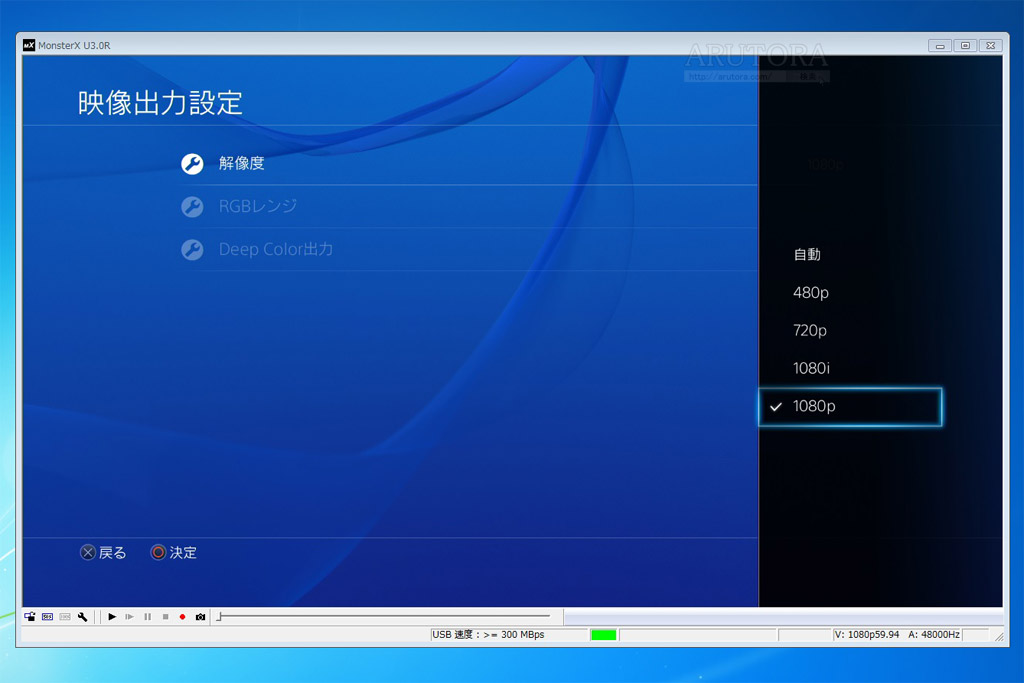

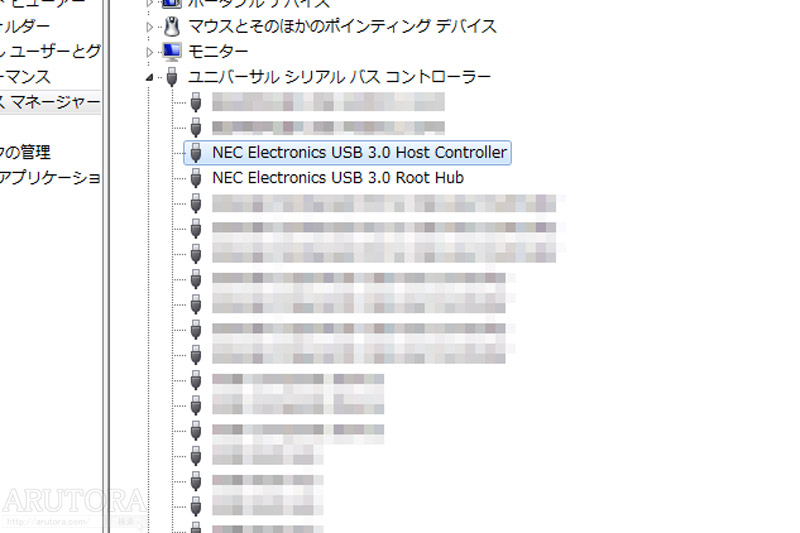


コメント